Linux下安装MPIO
- 格式:doc
- 大小:244.00 KB
- 文档页数:10
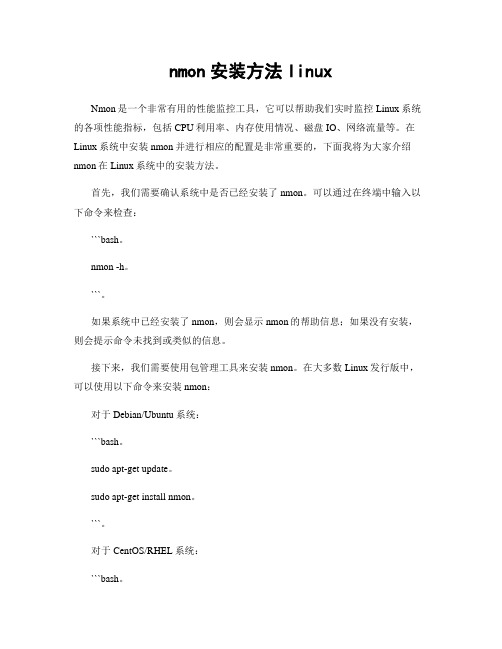
nmon安装方法linuxNmon是一个非常有用的性能监控工具,它可以帮助我们实时监控Linux系统的各项性能指标,包括CPU利用率、内存使用情况、磁盘IO、网络流量等。
在Linux系统中安装nmon并进行相应的配置是非常重要的,下面我将为大家介绍nmon在Linux系统中的安装方法。
首先,我们需要确认系统中是否已经安装了nmon。
可以通过在终端中输入以下命令来检查:```bash。
nmon -h。
```。
如果系统中已经安装了nmon,则会显示nmon的帮助信息;如果没有安装,则会提示命令未找到或类似的信息。
接下来,我们需要使用包管理工具来安装nmon。
在大多数Linux发行版中,可以使用以下命令来安装nmon:对于Debian/Ubuntu系统:```bash。
sudo apt-get update。
sudo apt-get install nmon。
```。
对于CentOS/RHEL系统:```bash。
sudo yum install nmon。
```。
安装完成后,我们可以通过输入以下命令来验证nmon是否安装成功:```bash。
nmon。
```。
如果一切顺利,nmon将会以图形界面的形式显示系统的各项性能指标,包括CPU利用率、内存使用情况、磁盘IO、网络流量等。
除了通过包管理工具安装nmon之外,我们也可以选择手动安装nmon。
首先,我们需要从官方网站上下载nmon的源码包。
然后,解压源码包并进入解压后的目录,执行以下命令来编译和安装nmon:```bash。
make。
sudo make install。
```。
编译和安装完成后,我们同样可以通过输入```nmon```命令来验证nmon是否安装成功。
在安装nmon之后,我们还可以对nmon进行一些简单的配置。
例如,我们可以通过在终端中输入```nmon -s 5```来设置nmon每隔5秒更新一次数据;我们还可以通过在终端中输入```nmon -f```来将nmon的数据保存到文件中,方便后续分析。

OpenFOAM是一个由英国OpenCFD公司开发的开源计算流体力学软件。
它采用C++编程语言,可以在Linux操作系统上运行。
OpenFOAM具有模块化的结构,使得用户可以方便地定制和扩展其功能。
为了加快计算速度,OpenFOAM还支持MPI并行计算。
MPI(Message Passing Interface)是一种用于编写并行程序的标准。
使用MPI,用户可以在多个处理器上同时执行程序,从而加快计算速度。
在OpenFOAM中,MPI被用于加速求解大规模计算流体力学问题的速度。
在本文中,我们将介绍如何在OpenFOAM中使用MPI进行编译。
一、安装MPI库我们需要安装MPI库。
在Linux系统中,MPI一般通过包管理器进行安装。
以Ubuntu系统为例,可以使用以下命令安装MPI库:sudo apt-get install mpich二、配置MPI环境安装完MPI库后,需要配置MPI环境。
在OpenFOAM中,MPI的配置是通过修改OpenFOAM的环境变量来实现的。
我们需要找到OpenFOAM的安装路径,然后在用户目录下找到.bashrc文件,在其中添加如下行:export WM_MPLIB=SYSTEMOPENMPIexport WM_COMPILE_OPTION=mpi其中,WM_MPLIB指定了使用的MPI库,这里我们使用了OpenMPI;WM_COMPILE_OPTION指定了编译选项为MPI。
三、进行编译配置完成后,就可以进行编译了。
需要清理之前的编译结果,可以使用以下命令进行清理:wclean all进行新的编译:wmake这样就可以在OpenFOAM中使用MPI进行编译了。
四、检查编译结果需要检查编译结果是否正确。
可以通过运行一个包含MPI并行计算的例子来验证编译是否成功。
如果例子能够正确运行并且加速效果明显,说明MPI编译成功。
总结通过本文介绍,我们了解了如何在OpenFOAM中使用MPI进行编译。
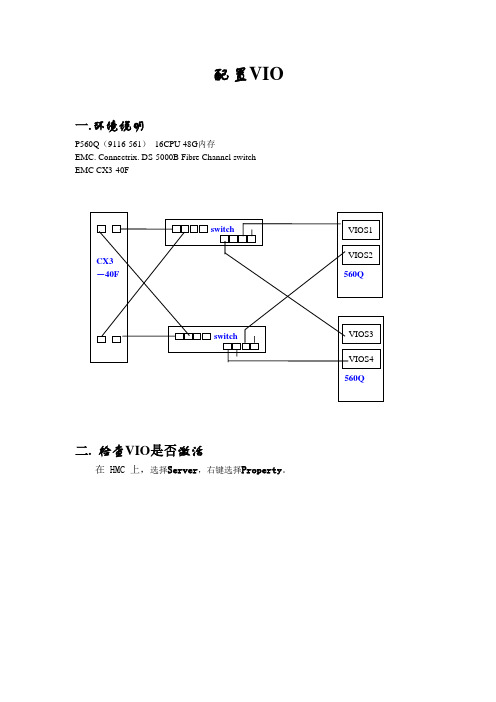
配置VIO一.环境说明P560Q(9116-561)16CPU 48G内存EMC. Connectrix. DS-5000B Fibre Channel switchEMC CX3-40F二. 检查VIO是否激活在 HMC 上,选择Server,右键选择Property。
如上图两项为TRUE时,表示已激活。
三. 划分VIO SERVER分区1.在 HMC 上,打开Server和Partition文件夹,然后打开ServerManagement文件夹。
2.右键单击想要在其上创建分区的所管理系统,选择Create,然后选择Logical Partition。
3.为您的 VIO Server 提供名称,在Partition Environment框中选择Virtual I/O Server单选按钮,单击Next4.暂时不使用工作负载管理,直接单击Next。
5.为您的分区输入概要名称,并确保未选中Use all the resources in thesystem复选框。
单击Next。
6.输入您确定对系统适当的内存量。
VIO Server 至少需要512MB 的RAM。
LPAR 分配整个处理器。
这里我们选择Shared。
8.输入最低、所需和最大处理单元(CPU) 数量。
9.此时将向您显示系统上已安装的 I/O 设备。
对于VIO Server,必须至少分配一个存储控制器和一个以太网卡(因为共有两个VIO Server,所以可以将全部I/O设备的一半分配给每个VIO Server),单击Add as required。
光驱只有一个,所以应该设为Add as desired(下图中的Slot T15),以便以后在分区间迁移。
10.I/O Pool 面板用于 i5/OS,所以对于 VIO Server、AIX 和 Linux 分区,可忽略该面板。
单击Next。
11.选择Yes, I want to specify virtual I/O adapters,然后单击Next。

cpio用法-回复cpio是一个用于创建和提取归档文件的实用程序。
它可以执行类似于tar 的功能,但与tar不同,cpio是按照一种流式的方式进行归档和提取。
在本文中,我们将一步一步地解释cpio的用法,以帮助读者更好地理解并使用这个实用程序。
第一步:安装cpio在大多数Linux发行版中,cpio是默认安装的,因此你可以直接在终端上使用它。
如果你的系统上没有安装cpio,你可以使用包管理器(如apt、yum等)来安装它。
在Ubuntu系统上,你可以使用以下命令来安装cpio:sudo apt-get install cpio第二步:创建归档文件要创建一个归档文件,你可以使用cpio的`-o`(或者`create`)选项。
cpio -o > archive.cpio在上面的命令中,我们使用重定向将归档的内容输出到一个文件`archive.cpio`中。
你可以替换`archive.cpio`为你希望的文件名。
第三步:将文件添加到归档中要将文件添加到归档中,你可以使用`find`命令结合`cpio`。
以下命令将在当前目录下的所有文件和子目录中搜索,并将其添加到归档中。
find . cpio -o > archive.cpio在上面的命令中,`find`命令将返回当前目录下的所有文件和子目录路径,并将其传递给`cpio`,然后`cpio`将这些文件添加到归档中。
第四步:提取归档文件要提取归档文件中的内容,你可以使用`-i`(或者`extract`)选项。
cpio -i < archive.cpio在上面的命令中,我们使用输入重定向从归档文件`archive.cpio`中读取,并将其提取到当前目录中。
第五步:显示归档文件的内容要显示归档文件的内容,你可以使用`-t`(或者`list`)选项。
cpio -t < archive.cpio在上面的命令中,我们使用输入重定向从归档文件`archive.cpio`中读取,并将其内容列出。

安装NOD32 For Linux(Linux上安装nod32)安装NOD32 For Linux:
1 在Linux下将NOD32的源程序解压。
打开终端,输入命令:cd 路径 ;进入
刚才解压的路径。
执行安装命令:sh ./ esets.i386.rpm.bin. 在弹出的页面中翻页到最后,出
现“Do you accept this agreement?(Y/N)”语句时候,按“Y”键。
然后参考下图的步骤进行:
2 图中“To INSTALL or UPDATE the Product ”一项提供了各项安装及设置
的命令行。
(1)、升级安装NOD32的命令行:rpm –U esets-2.7.1.8.i386.rpm
(2)、需要把有效的NOD32 的Lic文件放入以下路径:/etc/eset/license (Lic
文件容易损坏,建议用zip方式压缩;在Linux系统下双击即可解压。
)
3 在终端用VI编辑器对/etc/esets路径下的esets.cfg文件进行编辑:
(1)、利用“/ 关键字”的命令,找到“ username、password”, 把其前面注释用的“#”号删除,
(2)、把用户名EAV-**** 和密码区分大小写字母数字输入。
完成后按ESC,输入:wq实现保存并退出。
4 启动NOD32的服务,终端下输入:/etc/init.d/esets_daemon start
a) 终端下运行ps -C nod32d 如果有进程出现,说明nod32安装成功。
b) 升级NOD32病毒库,终端下输入:/usr/sbin/esets_update。
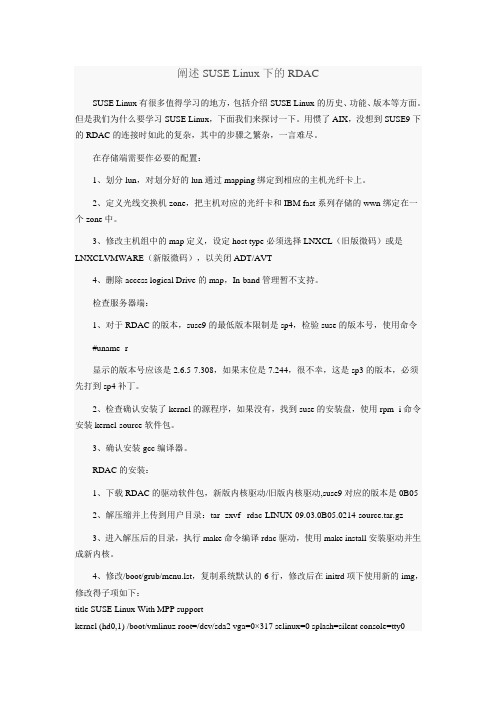
阐述SUSE Linux下的RDACSUSE Linux有很多值得学习的地方,包括介绍SUSE Linux的历史、功能、版本等方面。
但是我们为什么要学习SUSE Linux,下面我们来探讨一下。
用惯了AIX,没想到SUSE9下的RDAC的连接时如此的复杂,其中的步骤之繁杂,一言难尽。
在存储端需要作必要的配置:1、划分lun,对划分好的lun通过mapping绑定到相应的主机光纤卡上。
2、定义光线交换机zone,把主机对应的光纤卡和IBM fast系列存储的wwn绑定在一个zone中。
3、修改主机组中的map定义,设定host type必须选择LNXCL(旧版微码)或是LNXCLVMWARE(新版微码),以关闭ADT/AVT4、删除access logical Drive的map,In-band管理暂不支持。
检查服务器端:1、对于RDAC的版本,suse9的最低版本限制是sp4,检验suse的版本号,使用命令#uname -r显示的版本号应该是2.6.5-7.308,如果末位是7.244,很不幸,这是sp3的版本,必须先打到sp4补丁。
2、检查确认安装了kernel的源程序,如果没有,找到suse的安装盘,使用rpm -i命令安装kernel-source软件包。
3、确认安装gcc编译器。
RDAC的安装:1、下载RDAC的驱动软件包,新版内核驱动/旧版内核驱动,suse9对应的版本是0B052、解压缩并上传到用户目录:tar -zxvf rdac-LINUX-09.03.0B05.0214-source.tar.gz3、进入解压后的目录,执行make命令编译rdac驱动,使用make install安装驱动并生成新内核。
4、修改/boot/grub/menu.lst,复制系统默认的6行,修改后在initrd项下使用新的img,修改得子项如下:title SUSE Linux With MPP supportkernel (hd0,1) /boot/vmlinuz root=/dev/sda2 vga=0×317 selinux=0 splash=silent console=tty0resume=/dev/sda3 elevator=cfq showoptsinitrd(hd0,1)/boot/mpp-2.6.5-7.308-bigsmp.img5、重新引导服务器,在初始选项中选择SUSE Linux With MPP support选项,确认可以正常的启动系统。
用putty工具连接上linux,配置安装mpich:首先要保证安装了gcc工具和gcc-c++工具,另外我的安装用的是root用户,不是mpi用户。
Root用户权限最高,在虚拟机里面我们可以只使用root用户1、导入镜像文件,在红色区域处:光标置于红色区域处如图所示:2、挂在光盘镜像文件:先创建挂载目的路径:挂载光盘镜像文件:3、切换到安装文件的Packages目录:4、安装gcc工具:报告错误,需要安装依赖包5、安装相应依赖包:6、安装gcc-c++工具:7、创建/usr/mpich2目录进入mpich2目录,生成配置文件:8、编译安装mpich2:(未安装make工具)9、安装make工具:10、重新编译安装mpich2:如果make不成功的话,执行下面操作进行重新配置:然后再执行make命令进行重新编译。
11、安装mpich2:12、配置环境变量,编辑.bashrc文件,在文件末尾添加如红色区域内容,命令为:vi ~/.bashrc12、使配置文件生效:13、创建mpich的配置文件,并修改其属性:14、编辑mpich配置文件,添加如下内容:15、为mpich的master节点创建一个包含集群机器名的文件,并添加入主机名:16、单机模式下启动守护进程,进行本地测试(加上&表示在后台启动)(数字为进程号)17、查看启动节点:18、运行测试本地示例:19、单机关闭守护进程(两种方法):方法一:指定mpd的ID号(通过mpdtrace -l命令查看)方法二:直接执行mpdallexit命令20、参照上面步骤,在另一台linux机器里面配置安装mpich21、启动mpich集群,检测如下报407号错误:22、source一下.bashrc文件,再次启动报告415号错误:23、关闭防火墙:24、启动mpich集群,成功:25、查看启动节点:26、在集群上运行测试示例:(可以看出集群上计算所得的PI值误差<Error值大小>比单机计算所得的PI值误差小)三、若要编译fortran程序,还需安装fortran编译器(redhat linux 6自带的fortran编译器为gfortran编译器),安装步骤如下:1、进入挂载上的光盘目录,进入软件安装包目录,用下面的命令查看gfortran安装包:2、选择gfortran的两个安装包进行安装,如下:3、查看mpich目录,存在了fortran编译器:4、但gfortran编译器默认支持fortran90,因此修改fortran程序:(注意fortran90与fortran77不同的地方,如红色区域)5、编译fortran程序:6、运行fortran程序:。
MPIO使用说明1.划分存储需要熟悉相关存储的配置,以下是一个简单配置实例:使用到的存储是Inspur AS1000,没有通过交换机与服务器用光纤线直连,如下图所示:下面开始对存储进行设置:在PC上安装存储管理软件storage manager,将PC与存储用网线连接(比如插入1口),在管理软件中设置端口IP,默认情况是:1口:192.168.128.1012口:192.168.129.1013口:192.168.128.1024口:192.168.129.102之前PC的网络也应设置在此网段上才能连通。
在管理软件中选取5个磁盘建立一个raid5阵列取名lb,大小为200G,LUN号为0。
由于采用双HBA卡,故建立一个Host,下面再建立两个HBA port,最后将此LUN与Host相关联,也即将LUN分配给主机。
自此,存储划分完毕。
在系统中fdisk –l可以看到除了本地硬盘外新增加了两个disk:/dev/sdb和/dev/sdd。
实际上这2个设备对应的是同一个LUN,只是通过不同的路径看到的。
[root@ tsjs4 ~]# fdisk -l…Disk /dev/sdb: 200 GB, 200000912000 bytes255 heads, 63 sectors/track, 65270 cylindersUnits = cylinders of 16065 * 512 = 8225280 bytesDisk /dev/sdb doesn't contain a valid partition tableDisk /dev/sdd: 200 GB, 200000912000 bytes255 heads, 63 sectors/track, 65270 cylindersUnits = cylinders of 16065 * 512 = 8225280 bytesDisk /dev/sdd doesn't contain a valid partition table注意:配置存储非常关键,对于操作系统而言,多路径其实是指在操作系统里看到多个/dev/下的设备(比如例中的sdb和sdd),但其实他们指向的是存储中的同一个LU。
National Center for Supercomputing ApplicationsNational Center for Supercomputing Applications!National Center for Supercomputing ApplicationsNational Center for Supercomputing ApplicationsNational Center for Supercomputing ApplicationsNational Center for Supercomputing ApplicationsCopper (IBM p690,1.3 GHz Power4): 12 x 32Cobalt (SGI Altix, 1.5 GHz Itanium2): 2 x 512 processorsNational Center for Supercomputing ApplicationsNational Center for Supercomputing Applications40 NEC VT540 projectors, arrangedNational Center for Supercomputing ApplicationsNational Center for Supercomputing ApplicationsNational Center for Supercomputing ApplicationsNational Center for Supercomputing ApplicationsNational Center for Supercomputing ApplicationsNational Center for Supercomputing ApplicationsNational Center for Supercomputing ApplicationsNational Center for Supercomputing ApplicationsNational Center for Supercomputing ApplicationsNational Center for Supercomputing ApplicationsNational Center for Supercomputing ApplicationsNational Center for Supercomputing ApplicationsNational Center for Supercomputing ApplicationsNational Center for Supercomputing Applications0x10000000c95ebeb4 0x200200a0b8122c6e 2:0:1:0 sdi 3600a0b8000122c6d00000000453174fc 0x10000000c95ebeb4 0x200200a0b8122c6e 2:0:1:1 sdj 3600a0b80000fd6320000000045317563National Center for Supercomputing ApplicationsNational Center for Supercomputing ApplicationsNational Center for Supercomputing ApplicationsNational Center for Supercomputing ApplicationsNational Center for Supercomputing ApplicationsNational Center for Supercomputing Applications•Storage Vendor •HBA Vendor •Filesystem •OSNational Center for Supercomputing ApplicationsAssign new active group if National Center for Supercomputing ApplicationsNational Center for Supercomputing ApplicationsNational Center for Supercomputing ApplicationsNational Center for Supercomputing ApplicationsNational Center for Supercomputing ApplicationsNational Center for Supercomputing ApplicationsNational Center for Supercomputing ApplicationsNational Center for Supercomputing ApplicationsNational Center for Supercomputing ApplicationsNational Center for Supercomputing ApplicationsNational Center for Supercomputing ApplicationsDemo: Active/Active DiskNational Center for Supercomputing Applicationsfailover National Center for Supercomputing ApplicationsNot really, just random names dm-1, dm-2 …National Center for Supercomputing ApplicationsNational Center for Supercomputing Applications。
linux系统中如何安装程序软件方法有哪些Linux继承了Unix以网络为核心的设计思想,是一个性能稳定的多用户网络操作系统。
对于安装程序软件方法,Linux系统和Windows相比相对复杂一点,这篇文章主要介绍了linux系统中如何安装程序、软件的几种方法,需要的朋友可以参考下一、二进制分发软件包的安装与卸载Linux软件的二进制分发是指事先已经编译好二进制形式的软件包的发布形式,其优点是安装使用容易,缺点则是缺乏灵活性,如果该软件包是为特定的硬件/操作系统平台编译的,那它就不能在另外的平台或环境下正确执行。
1、*.rpm形式的二进制软件包安装:rpm -ivh *.rpm卸载:rpm -e packgename说明:RPM(RedHat Packge Manager)是RedHat公司出的软件包管理器,使用它可以很容易地对rpm形式的软件包进行安装、升级、卸载、验证、查询等操作,安装简单,而卸载时也可以将软件安装在多处目录中的文件删除干净,因此推荐初学者尽可能使用rpm形式的软件包。
rpm的参数中-i是安装,-v是校验,-h是用散列符显示安装进度,*.rpm是软件包的文件名(这里的*.rpm特指*.src.rpm以外的以rpm为后缀的文件);参数-e是删除软件包,packgename是软件包名,与软件包的文件名有所区别,它往往是文件名中位于版本号前面的字符串,例如apache-3.1.12-i386.rpm和apache-devel-3.1.12-i386.rpm是软件包文件名,它们的软件包名称分别是apache和apache-devel。
更多的rpm参数请自行参看手册页:man rpm。
如果你不喜欢在字符界面下安装或卸载这些软件包,完全可以在X-Window下使用图形界面的软件包管理程序,如glint、xrpm这样的图形接口,或者是KDE的kpackge等,这样对软件包的安装、升级、卸载、验证和查询就可以通过点击鼠标来轻松完成。
Linux下MPIO一、什么是多路径普通的电脑主机都是一个硬盘挂接到一个总线上,这里是一对一的关系。
而到了有光纤组成的SAN环境,或者由iSCSI组成的IPSAN环境,由于主机和存储通过了光纤交换机或者多块网卡及IP来连接,这样的话,就构成了多对多的关系。
也就是说,主机到存储可以有多条路径可以选择。
主机到存储之间的IO由多条路径可以选择。
每个主机到所对应的存储可以经过几条不同的路径,如果是同时使用的话,I/O流量如何分配?其中一条路径坏掉了,如何处理?还有在操作系统的角度来看,每条路径,操作系统会认为是一个实际存在的物理盘,但实际上只是通向同一个物理盘的不同路径而已,这样是在使用的时候,就给用户带来了困惑。
多路径软件就是为了解决上面的问题应运而生的。
多路径的主要功能就是和存储设备一起配合实现如下功能:1.故障的切换和恢复2.IO流量的负载均衡3.磁盘的虚拟化由于多路径软件是需要和存储在一起配合使用的,不同的厂商基于不同的操作系统,都提供了不同的版本。
并且有的厂商,软件和硬件也不是一起卖的,如果要使用多路径软件的话,可能还需要向厂商购买license才行。
比如EMC公司基于linux下的多路径软件,就需要单独的购买license。
好在, RedHat和Suse的2.6的内核中都自带了免费的多路径软件包,并且可以免费使用,同时也是一个比较通用的包,可以支持大多数存储厂商的设备,即使是一些不是出名的厂商,通过对配置文件进行稍作修改,也是可以支持并运行的很好的。
二、Linux下multipath介绍,需要以下工具包:在CentOS 5中,最小安装系统时multipath已经被安装,查看multipath是否安装如下:1、device-mapper-multipath:即multipath-tools。
主要提供multipathd和multipath等工具和 multipath.conf等配置文件。
这些工具通过device mapper 的ioctr的接口创建和配置multipath设备(调用device-mapper的用户空间库。
创建的多路径设备会在/dev /mapper中)。
2、 device-mapper:主要包括两大部分:内核部分和用户部分。
内核部分主要由device mapper核心(dm.ko)和一些target driver(md-multipath.ko)。
核心完成设备的映射,而target根据映射关系和自身特点具体处理从mappered device 下来的i/o。
同时,在核心部分,提供了一个接口,用户通过ioctr可和内核部分通信,以指导内核驱动的行为,比如如何创建mappered device,这些divece的属性等。
linux device mapper的用户空间部分主要包括device-mapper这个包。
其中包括dmsetup工具和一些帮助创建和配置mappered device的库。
这些库主要抽象,封装了与ioctr通信的接口,以便方便创建和配置mappered device。
multipath-tool的程序中就需要调用这些库。
3、dm-multipath.ko和dm.ko:dm.ko是device mapper驱动。
它是实现multipath 的基础。
dm-multipath其实是dm的一个target驱动。
4、scsi_id:包含在udev程序包中,可以在multipath.conf中配置该程序来获取scsi设备的序号。
通过序号,便可以判断多个路径对应了同一设备。
这个是多路径实现的关键。
scsi_id是通过sg驱动,向设备发送EVPD page80或page83 的inquery命令来查询scsi设备的标识。
但一些设备并不支持EVPD 的inquery 命令,所以他们无法被用来生成multipath设备。
但可以改写scsi_id,为不能提供scsi设备标识的设备虚拟一个标识符,并输出到标准输出。
multipath程序在创建multipath设备时,会调用scsi_id,从其标准输出中获得该设备的scsi id。
在改写时,需要修改scsi_id程序的返回值为0。
因为在multipath程序中,会检查该直来确定scsi id是否已经成功得到。
三、multipath在CentOS 5中的基本配置过程:1、安装和加载多路径软件包# yum –y install device-mapper device-mapper-multipath# chkconfig --level 2345 multipathd on #设置成开机自启动multipathd# lsmod |grep dm_multipath #来检查安装是否正常如果模块没有加载成功请使用下列命初始化DM,或重启系统---Use the following commands to initialize and start DM for the first time:# modprobe dm-multipath# modprobe dm-round-robin# service multipathd start# multipath –v22、配置multipath:Multipath的配置文件是/etc/multipath.conf , 如需要multipath正常工作只需要如下配置即可:(如果需要更加详细的配置,请看本文后续的介绍)blacklist {devnode "^sda"}defaults {user_friendly_names yespath_grouping_policy multibusfailback immediateno_path_retry fail}# vi /etc/multipath.conf3、multipath基本操作命令# /etc/init.d/multipathd start #开启mulitipath服务# multipath -F #删除现有路径# multipath -v2 #格式化路径# multipath -ll #查看多路径如果配置正确的话就会在/dev/mapper/目录下多出mpath0、mpath1等之类设备。
用fdisk -l命令可以看到多路径软件创建的磁盘,如下图中的/dev/dm-[0-3]4、multipath磁盘的基本操作要对多路径软件生成的磁盘进行操作直接操作/dev/mapper/目录下的磁盘就行. 在对多路径软件生成的磁盘进行分区之前最好运行一下pvcreate命令:# pvcreate /dev/mapper/mpath0# fdisk /dev/mapper/mpath0用fdisk对多路径软件生成的磁盘进行分区保存时会有一个报错,此报错不用理会。
fdisk对多路径软件生成的磁盘进行分区之后,所生成的磁盘分区并没有马上添加到/dev/目录下,此时我们要重启IPSAN或者FCSAN的驱动,如果是用iscsi-initiator来连接IPSAN的重启ISCSI服务就可以发现所生成的磁盘分区了# service iscsi restart# ls -l /dev/mapper/如上图中的mpath0p1和mpath1p1就是我们对multipath磁盘进行的分区# mkfs.ext3 /dev/mapper/mpath0p1 #对mpath1p1分区格式化成ext3文件系统# mount /dev/mapper/mpath0p1 /ipsan/ #挂载mpath1p1分区四、multipath的高有配置以上都是用multipath的默认配置来完成multipath的配置,比如映射设备的名称,multipath 负载均衡的方法都是默认设置。
那有没有按照我们自己定义的方法来配置multipath呢,当可以。
1、multipath.conf文件的配置接下来的工作就是要编辑/etc/multipath.conf的配置文件multipath.conf主要包括blacklist、multipaths、devices三部份的配置blacklist配置blacklist {devnode "^sda"}Multipaths部分配置multipaths和devices两部份的配置。
multipaths {multipath {wwid **************** #此值multipath -v3可以看到alias iscsi-dm0 #映射后的别名,可以随便取path_grouping_policy multibus #路径组策略path_checker tur #决定路径状态的方法path_selector "round-robin 0" #选择那条路径进行下一个IO操作的方法}}Devices部分配置devices {device {vendor "iSCSI-Enterprise" #厂商名称product "Virtual disk" #产品型号path_grouping_policy multibus #默认的路径组策略getuid_callout "/sbin/scsi_id -g -u -s /block/%n" #获得唯一设备号使用的默认程序prio_callout "/sbin/acs_prio_alua %d" #获取有限级数值使用的默认程序path_checker readsector0 #决定路径状态的方法path_selector "round-robin 0" #选择那条路径进行下一个IO操作的方法failback immediate #故障恢复的模式no_path_retry queue #在disable queue之前系统尝试使用失效路径的次数的数值rr_min_io 100 #在当前的用户组中,在切换到另外一条路径之前的IO 请求的数目}}如下是一个完整的配置文件blacklist {devnode "^sda"}defaults {user_friendly_names no}multipaths {multipath {wwid 14945540000000000a67854c6270b4359c66c272e2f356321alias iscsi-dm0path_grouping_policy multibuspath_checker turpath_selector "round-robin 0"}multipath {wwid 14945540000000000dcca2eda91d70b81edbcfce2357f99eealias iscsi-dm1path_grouping_policy multibuspath_checker turpath_selector "round-robin 0"}multipath {wwid 1494554000000000020f763489c165561101813333957ed96alias iscsi-dm2path_grouping_policy multibuspath_checker turpath_selector "round-robin 0"}multipath {wwid 14945540000000000919ca813020a195422ba3663e1f03cc3alias iscsi-dm3path_grouping_policy multibuspath_checker turpath_selector "round-robin 0"}}devices {device {vendor "iSCSI-Enterprise"product "Virtual disk"path_grouping_policy multibusgetuid_callout "/sbin/scsi_id -g -u -s /block/%n"path_checker readsector0path_selector "round-robin 0"}}获取wwid的方法:(1)默认情况下,将使用/var/lib/multipath/bindings 内的配置设定具体每个多路径设备名,如果在/etc/multipath.conf中有设定各wwid 别名,别名会覆盖此设定。